儘管 Discord 很優秀且效能高,但它也無法避免意外錯誤,最近許多用戶回報每次呼叫該功能時都會出現 Discord串流無法載入的問題,這很令人沮喪而且經常突然發生。
如果這種情況發生在你身上請不要慌張,這個故障可以很輕鬆的修復,我們整理了一些簡單的技巧來幫助你解決 Discord串流無法載入的問題。
廢話不多說,讓我們進入正題吧!
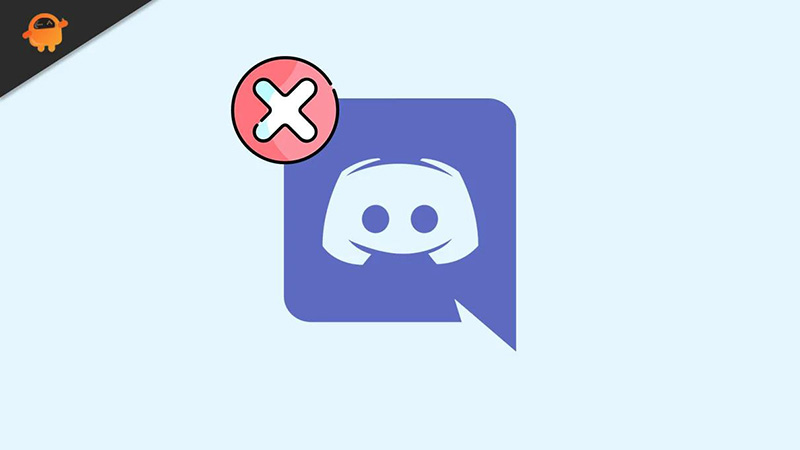
第 1 部分:為什麼我的 Discord串流無法載入?
腦海中浮現的第一個問題是為什麼你的 Discord串流無法載入?從技術上講,影響因素有很多,以下是一些常見原因:
- 不正確的Discord設定: 有時候你可能無意中更改了Discord預設設定,因此無法偵測到螢幕上的活動。
- 全螢幕活動模式: 請注意如果不是視窗模式,Discord 可以偵測你的活動,所以如果你處於全螢幕模式,你可能會面臨 Discord 串流無法載入的問題。
- 快取檔案損壞: 有時候Discord 快取檔案中存在惡意軟體,它會阻礙應用程式的正常運作。
- 無法運作串流: 系統或 Discord 應用程式中的任何錯誤或故障,都可能干擾工作並使它無法啟動或載入。
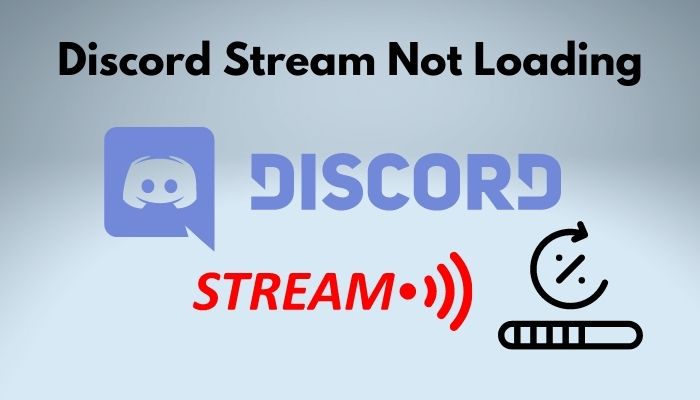
第 2 部分:如何修復 Discord Stream 無法載入和卡住的問題
以下是一些有效的解決方案,可以讓你的 Discord 再次順利運作,你可以逐一操作它直到解決問題為止。
1. 重新啟動系統: 重新啟動電腦是消除系統中任何小故障的最快方法,這些小故障可能是 Discord 無法運作的原因,所以只需關閉 Discord 並重新啟動電腦即可,檢查問題是否仍然存在。
2. 你的網路運作正常嗎? 有時候Discord 串流無法載入問題是網路連線不良造成的,使用 Discord 時請確保你的電腦有順暢的網路連線,只需打開任意網頁並刷新即可了解你的網路速度,或者你可以使用 OOKLA 等線上速度檢查程式,如果速度不理想請解決網路問題,但如果 Discord 是唯一無法運行的應用程式,而你的其他應用程式運作良好,請繼續閱讀下面內容。
3. 使用另一個瀏覽器: 接下來你應該做的就是更改你的網頁瀏覽器來解決相容性問題,不管你使用 Chrome、Firefox、Opera 或其他瀏覽器,請確保你的瀏覽器已更新到最新版本。
4. 更新圖形驅動程式: 過時的圖形驅動程式也可能導致 Discord 串流卡住無法載入,所以請嘗試更新驅動程式,確保你在 Discord 上獲得完美串流媒體播放,操作方法如下:前往裝置管理員 > 展開顯示卡,右鍵點擊你的驅動程式,然後選擇更新驅動程式 > 請依照螢幕上的指示完成流程。
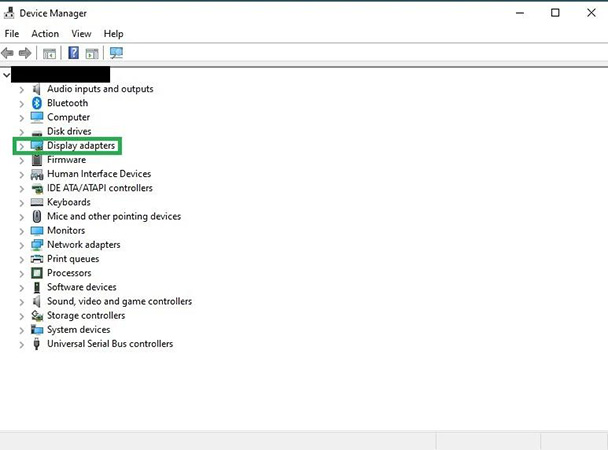
5. 停用硬體加速: 硬體加速是內建服務,可提高應用程式的效率,但有時它也會中斷 Discord 和你的電腦之間的連線,所以你需要按照以下步驟停用硬體加速: 啟動 Discord 並前往「設定」> 前往「語音和視訊」標籤並停用硬體加速。
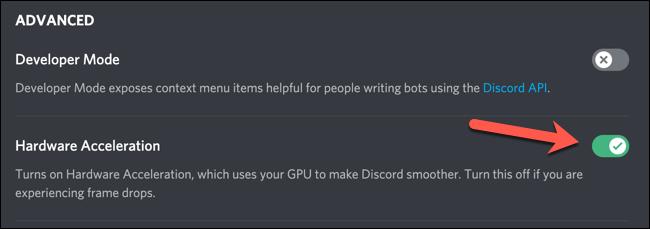
6. 使用 VPN: 你的地理位置可能存在一些網路干擾,導致 Discord 串流無法載入問題,透過 Google 快速搜索你會發現大量免費 VPN,使用符合你的偏好。
7. 在 Windows 模式下啟動應用程式: 另一個非常簡單的修復方法是在視窗模式下重新啟動應用程式,你需要做的就是按下鍵盤上的 Ctrl + Shift + F,然後再次執行應用程式來檢查它是否順利運作。
8. 重新安裝應用程式: 如果上述提示都無法解決,那應用程式本身可能有問題,最好的解決方法是解除安裝 Discord 並重新下載。
第 3 部分:如何使用 HitPaw螢幕錄影軟體在 Discord 上有趣地進行串流傳輸
想要在 Discord 上開始自己的直播活動來娛樂你的朋友嗎?我們有一個完美的應用程式,可以非常輕鬆地在幾秒鐘內上線Discord。
取得HitPaw 螢幕錄影軟體並立即開始為他們的追蹤者或朋友直播現場活動。
而且它還附帶一個龐大的貼紙資料庫、串流疊加、模板和任何類型的文字,該工具的亮點在於它讓用戶同時進行錄製和直播,更不用說,你還可以同時在多個平台上舉辦活動。
所有這些完美的實用軟體加上時尚的介面,都是造就它成為排名第一的 Discord 串流媒體程式。
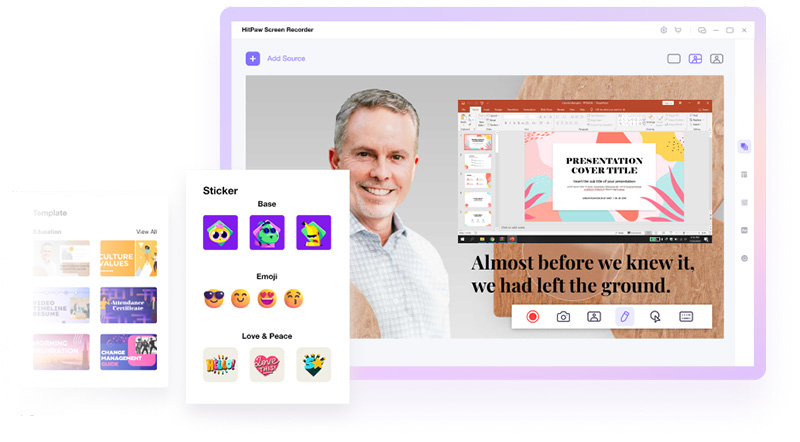
讓我們詳細了解 HitPaw Screen Recorder 的主要功能:
- 提供在 Discord 上進行串流的點擊流程。
- 將貼紙、範本、背景和文字新增至你的資訊流中。
- 相容於所有流行的串流媒體平台,包括 Twitch、YouTube Live、Facebook Live 等。
- 它可讓你一次性在30 多種平台上進行串流媒體。
- 免費提供專業的客戶支援服務。
以下是如何透過 HitPaw Screen Recorder 在 Discord 上進行串流:
步驟1: 安裝程式後在電腦上啟動它。
步驟2: 點擊直播 > 直播,如果需要也可以新增模板。
步驟3: 然後點擊“新增來源”並選擇“螢幕”或“遊戲”即可開始。
步驟4: 之後將你的內容呈現給 Discord,在電腦上開啟 Discord然後在裝置清單下選擇「HitPaw Virtual Camera」。
步驟5: 最後點擊主畫面上的紅色「開始」按鈕開始錄製。
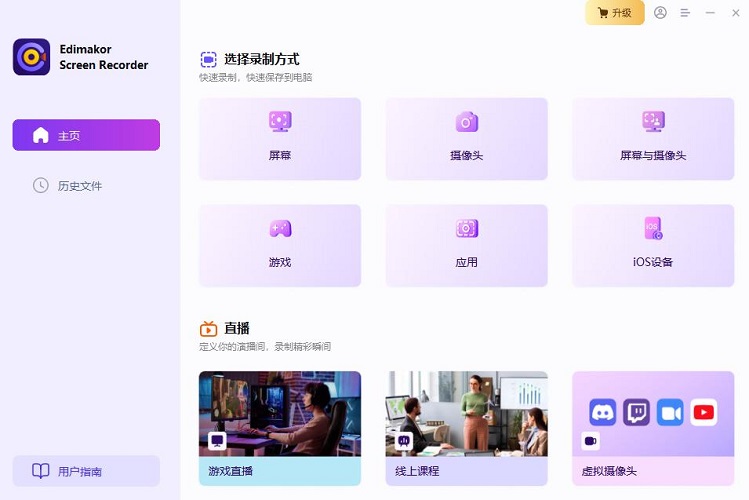
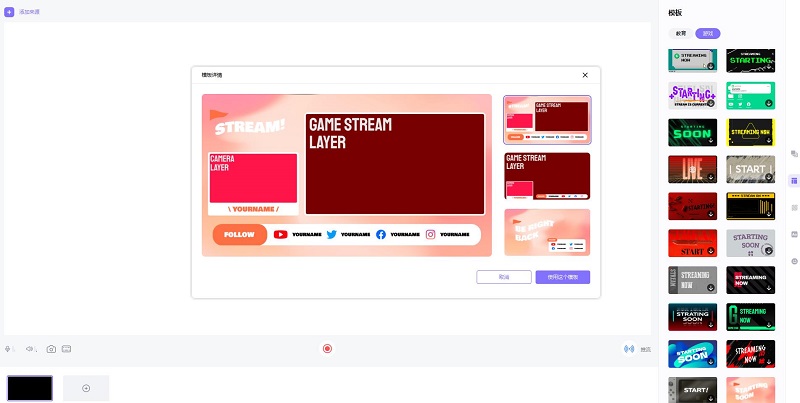
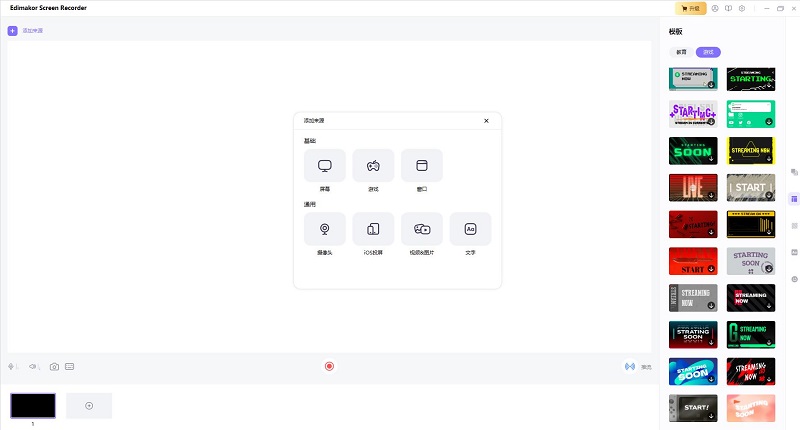
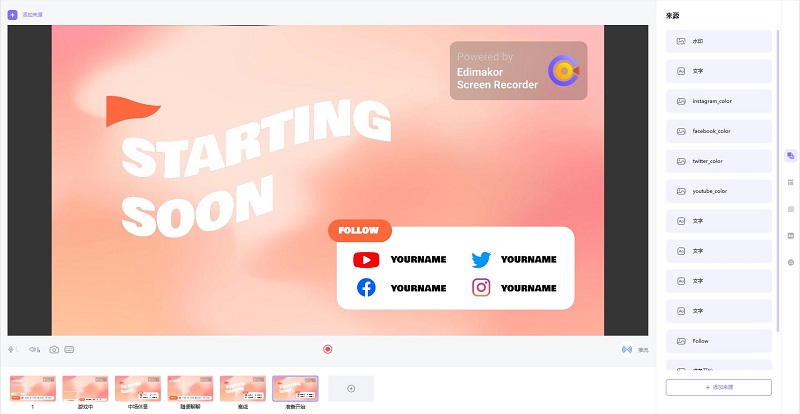
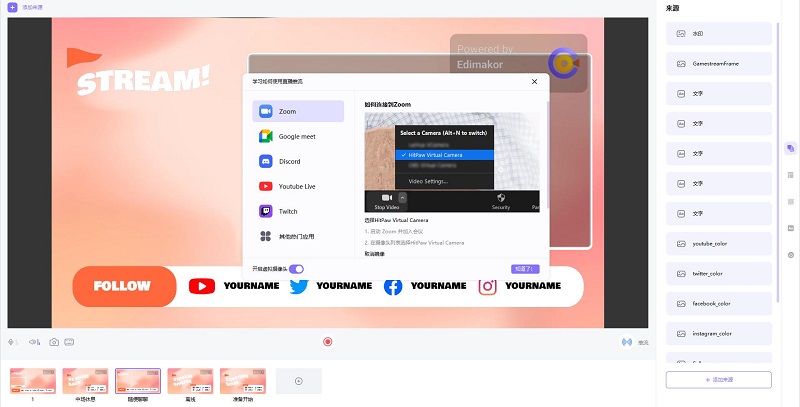
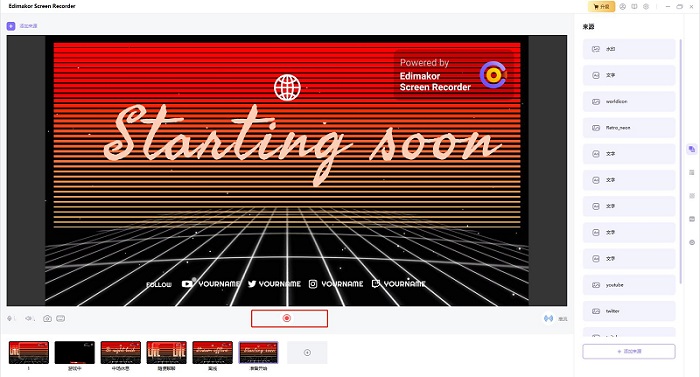
你可能也喜歡(常見問題):
以下是用戶與 Discord串流無法載入有關的常見問題。
-
Q1. 在 Discord 上播放 Netflix 是否違法?
A1. 除了法律問題之外,你也無法在 Discord 上觀看 Netflix 內容,它禁止用戶散播錄製的電影。
-
Q2. 如何清除Discord的快取?
A2. 要清除Discord的緩存你需要按照以下步驟操作:1. 在搜尋選單中搜尋%appdata%,然後開啟資料夾。2. 前往 Discord 資料夾。3. 這裡找到並刪除三個資料夾,Cache、Code Cache、GPU Cache即可。
總結
在本文中我們講述了幾個經過驗證的技巧來解決 Discord串流無法載入問題,這個問題隨時可能發生在任何人身上,但你不必擔心,實施上述解決方案直到解決問題為止,希望你能一勞永逸地擺脫 Discord 串流卡住載入問題。
如果你想在 Discord 上進行串流媒體並以前所未有的方式娛樂你的朋友,那麼請使用HitPaw 螢幕錄影軟體,這款工具提供在 Discord 以及其他流行的串流媒體平台上,即時使用的所有功能。
主頁 > 螢幕錄影 > 如何修復 Discord 串流載入失敗的問題
留下評論
為 HitPaw 文章建立評論






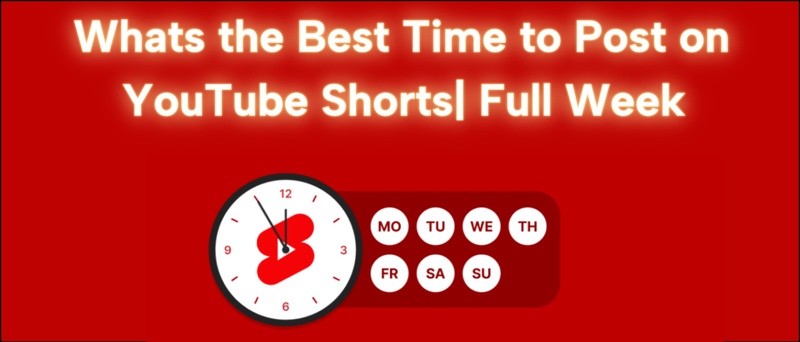
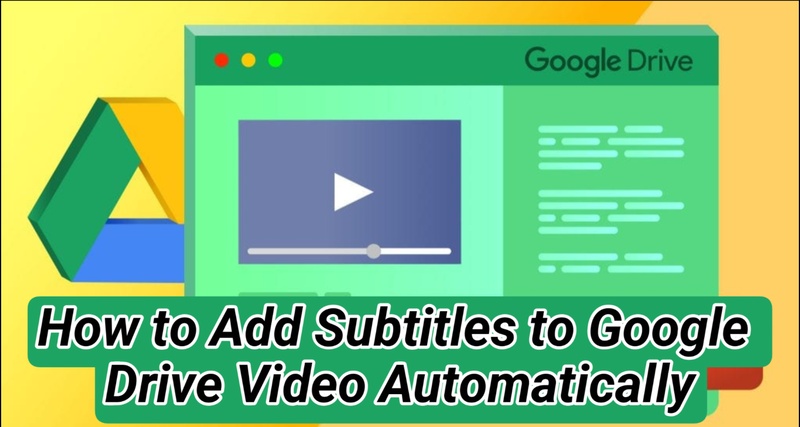
林中書
主編
林中書是 Edimakor 的主編,致力於影片編輯的藝術和科學。他熱衷於視覺敘事,負責監督高品質內容的創作,提供專家技巧、深入教學和影片製作的最新趨勢。
(評價這篇文章)